Cara Menggunakan Fitur Tinta yang Ditingkatkan dalam Pembaruan Windows 10 Creators
Windows 10 Tinta Pembaruan Pencipta / / March 17, 2020
Windows 10 versi 1703 terus meningkatkan fungsionalitas stylus — Microsoft Surface dan pengguna tablet lainnya mencatat!
Pembaruan Windows 10 Creators diperluas setelah fitur tinta dan fungsi pertama kali diperkenalkan di Pembaruan Hari Jadi. Terutama, Anda dapat menggunakan pena di lebih banyak tempat, seperti aplikasi Foto yang ditingkatkan. Dalam artikel ini, kami mengeksplorasi perubahan ini bersama dengan perbaikan di aplikasi ruang kerja Alat Tinta Windows.
Fitur Tinta Baru di Pembaruan Windows 10 Creators
Salah satu tempat pertama untuk memeriksa setelah menginstal Windows 10 1703 adalah Windows Ink Workspace, yang terletak di Area Notifikasi. Windows Ink Workspace tidak banyak berubah, tetapi sekarang ada tautan yang nyaman untuk menyesuaikan pengaturan untuk perilaku pena dan tinta.
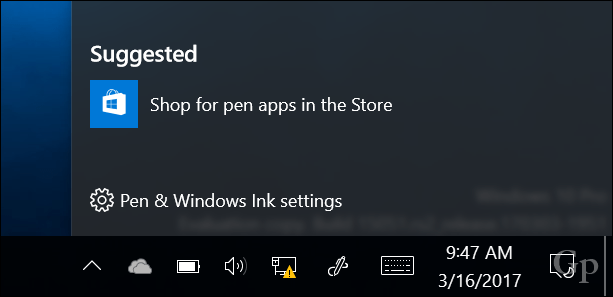
Fitur pengaturan pena dan tinta memperluas opsi untuk menyesuaikan pengalaman pena Anda. Anda dapat memilih dengan tangan mana Anda menulis, menunjukkan efek visual, dan menyembunyikan kursor. Anda juga dapat mengaktifkan opsi untuk mengabaikan input sentuh saat menggunakan pena. Panel tulisan tangan juga dapat diaktifkan ketika dalam mode tablet dan tidak ada keyboard yang terpasang.
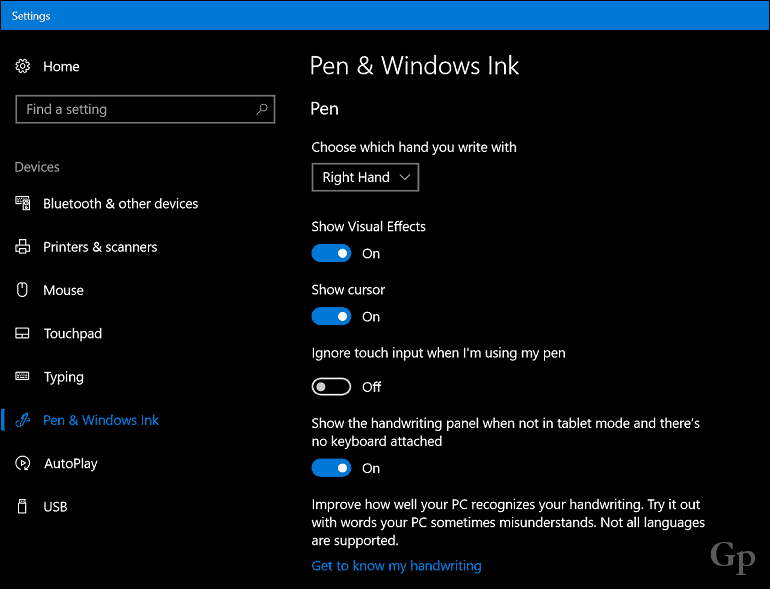
Pengaturan pena dan tinta juga termasuk wizard personalisasi, memberi Anda opsi untuk mengajarkan pengenal tentang gaya tulisan tangan Anda. Anda dapat fokus pada pengenalan kesalahan, kalimat, angka, simbol, dan huruf.
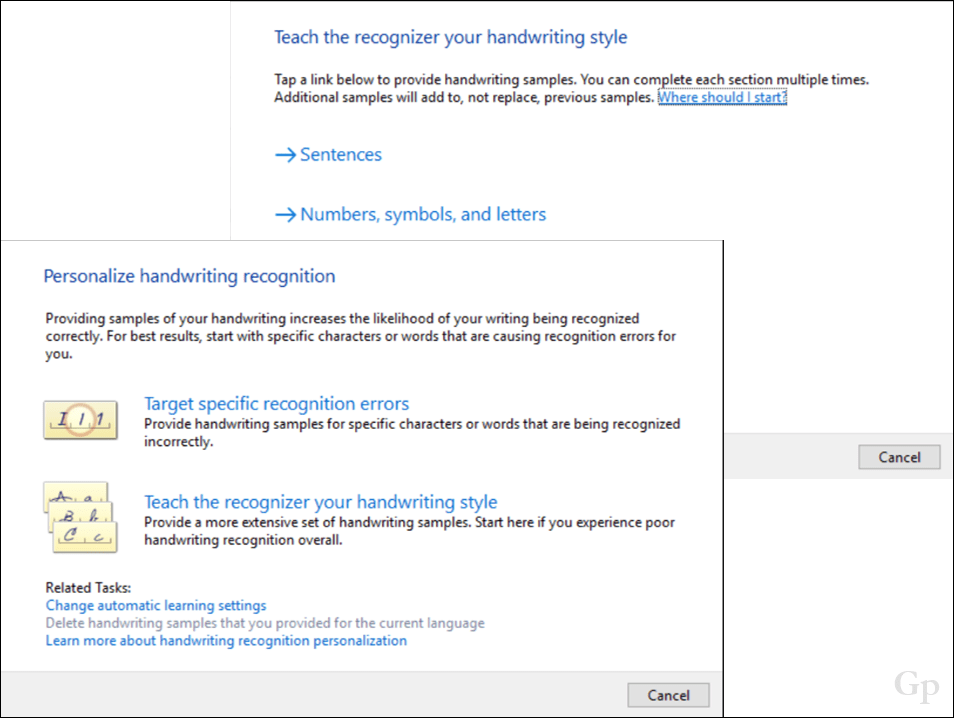
Saya mencobanya sedikit. Saya cepat bosan, tetapi jika Anda ingin meningkatkan pengalaman tulisan tangan pada perangkat digital, itu mungkin cara terbaik untuk melakukannya. Tetapi seperti teknologi lainnya, seperti pengenalan ucapan, kemungkinan akan diabaikan ketika datang untuk berlatih.
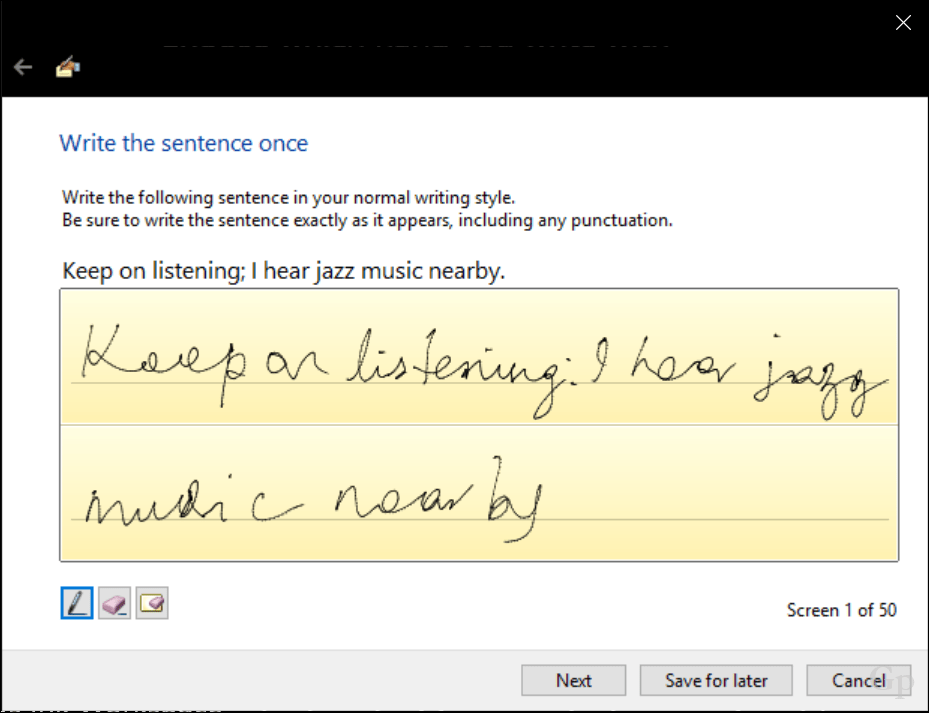
Sketsa dan Sketsa Layar
Aplikasi Sketchpad melihat beberapa peningkatan yang halus, tetapi disambut baik. Menu alat masih agak membingungkan — misalnya, untuk membuat layar kosong, Anda harus menggunakan tombol hapus semua, yang diwakili oleh tempat sampah.
Selain penggaris, pengguna sekarang dapat memilih busur derajat untuk menggambar objek yang lebih kompleks dengan dimensi yang tepat. Terlepas dari ini, tidak banyak lagi yang berubah. Alangkah baiknya jika opsi untuk mematikan mode layar penuh tersedia. Aplikasi Screensketch tidak banyak berubah; Hal yang sama berlaku untuk aplikasi catatan tempel. Satu fitur baru yang baru saya temukan: untuk meningkatkan ketebalan tulisan Anda pada catatan tempel, Anda perlu menambahkan tekanan. Menjadi baru untuk tablet seperti Surface Pro, saya perhatikan tulisan tangan saya samar, tetapi ini disebabkan oleh tekanan yang saya terapkan.
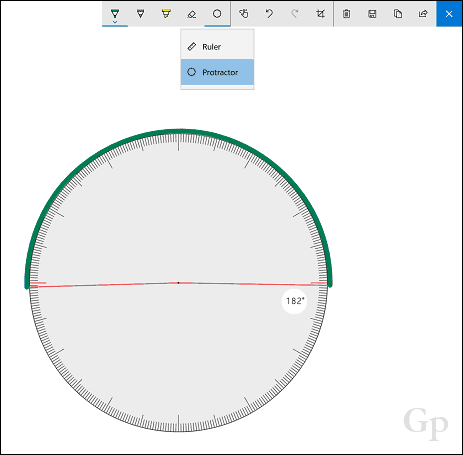
Tinta Datang ke Foto
Aplikasi Foto sekarang mendukung tinta — ini tidak khusus untuk Pembaruan Kreator. Jika Anda telah rajin memperbarui aplikasi yang dibundel, Anda harus sudah memiliki fitur ini di Pembaruan Peringatan.
Alat tinta pada dasarnya adalah apa yang akan Anda temukan di ruang kerja tinta dengan pengecualian pena kaligrafi. Jika Anda pernah ingin menandai foto Anda, opsi ada di sana. Penghapus dapat digunakan untuk menghilangkan kesalahan, atau Anda dapat menghapus semua gambar pada foto Anda dengan mengetuk Hapus semua dari menu split.
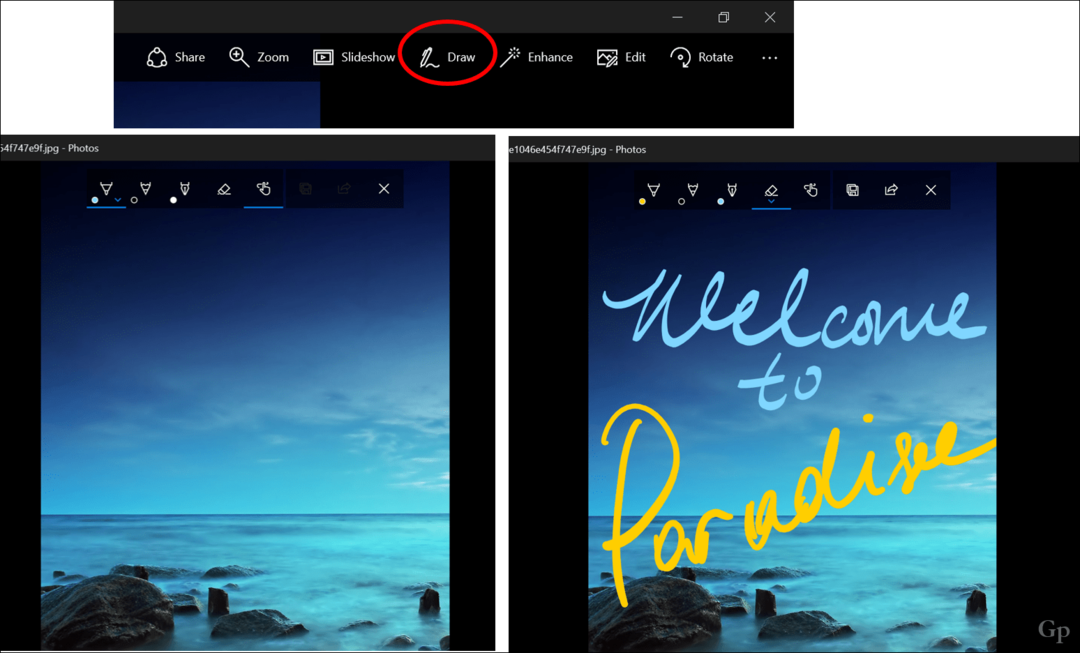
Harap dicatat: perubahan yang disimpan bersifat permanen, jadi buat salinan cadangan sebelum menandai.
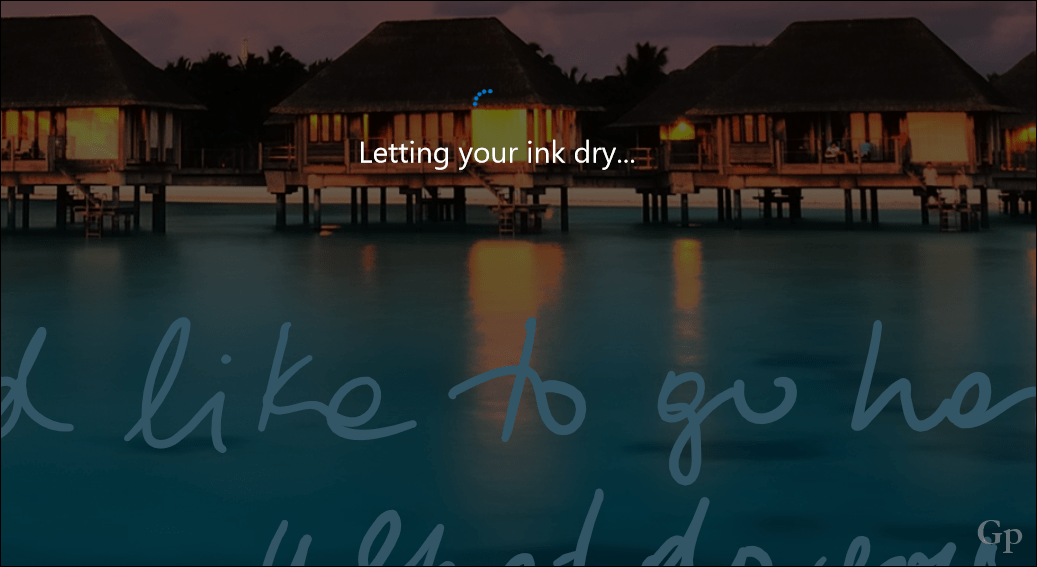
Fitur kecil yang menyenangkan yang saya sukai di aplikasi Foto baru adalah replay tinta. Saat Anda menggambar atau menulis pada foto, Anda dapat membuatnya diputar ulang. Sejujurnya, saya tidak melihat banyak gunanya, tapi itu cukup keren.
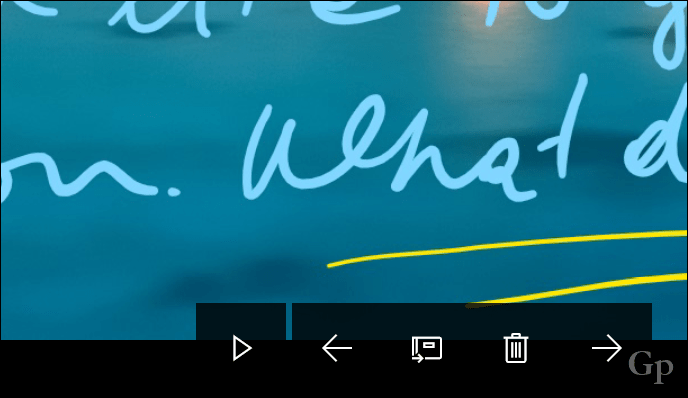
Secara keseluruhan, peningkatan tinta pada Pembaruan Kreator Windows 10 halus, tetapi mereka terus menjadikan Windows 10 platform terbaik untuk berbagai metode input. Aplikasi Paint 3D baru yang baru-baru ini kami lihat mungkin merupakan tambahan yang paling dramatis. Pastikan untuk memeriksa mulai dan referensi panduan untuk detail.
Beri tahu kami pendapat Anda: apakah Anda senang dengan peningkatan Pembaruan Windows 10 Creators?


